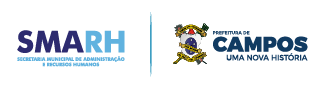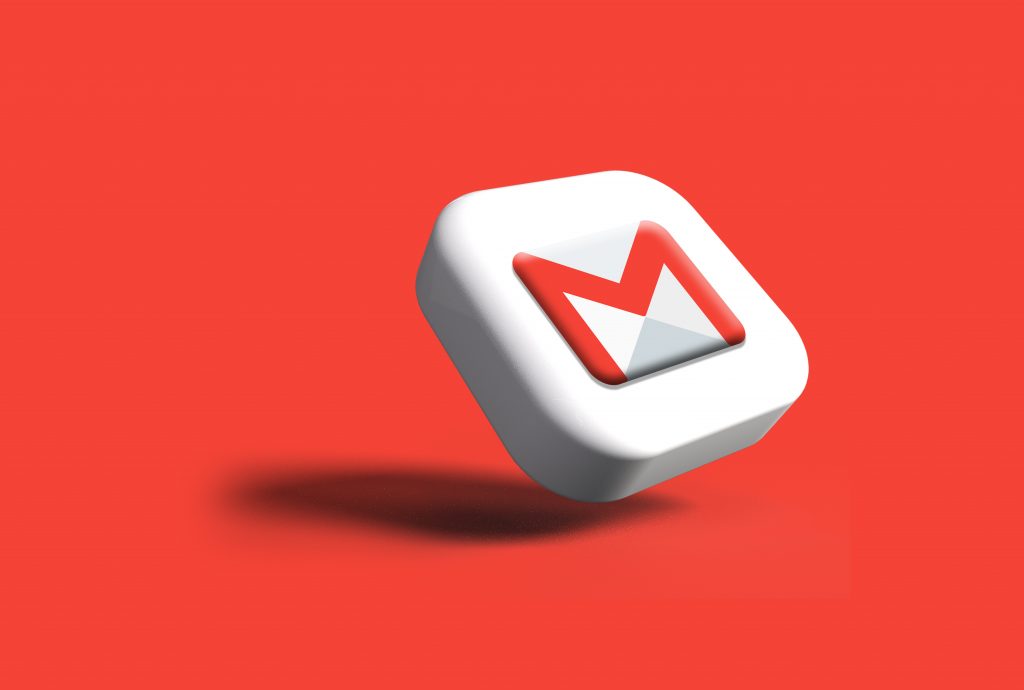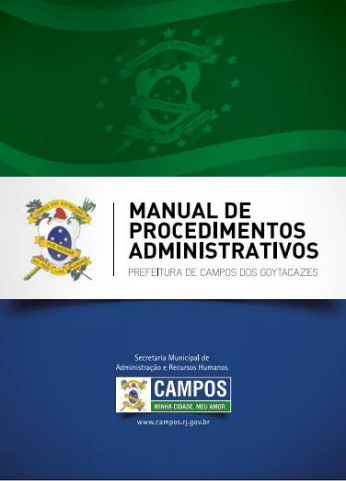A manutenção preventiva de computadores é essencial para garantir o bom funcionamento dos mesmos. É preciso estar sempre acompanhando o que precisa ser trocado ou atualizado e não deixar para consertar os computadores apenas quando danificam.
Nesse ponto as empresas se perguntam por onde começar, o que podem fazer para melhorar o funcionamento de seus PCs e até mesmo evitar perda de equipamentos por descuido com pequenos detalhes ou o gasto excessivo na hora de enviar para a assistência técnica.
Aí entra a importância do checklist de manutenção preventiva de computadores. Cada detalhe que deve ser verificado e então corrigido. E onde entra a economia? Simples, a empresa aposta em uma manutenção de prevenção, ou seja, não espera o computador perder totalmente seu funcionamento para então enviá-lo ao conserto ou chamar um técnico.
Algumas coisas inclusive podem ser feitas na própria empresa pela pessoa que utiliza o computador, sem a necessidade de se chamar um técnico. Já outras exigem que o computador visite a assistência, mas como uma manutenção preventiva e não um conserto.
O que levar em conta no checklist de manutenção preventiva de computadores?
Existem algumas situações que podem ser consideradas as principais culpadas pela lentidão ou até mesmo a perda de funcionamento dos computadores. Ao prevenir esses problemas é possível aumentar a vida útil do computador e garantir uma boa economia.
Dentre o que se deve levar em conta no checklist de manutenção preventiva de computadores, estão:
1. Remoção do excesso de poeira
Assim como qualquer outro objeto, os computadores também acumulam poeira, inclusive em seu interior, um local difícil de limpar com uma simples passada de pano.
Para realizar a remoção do excesso de poeira é preciso uma limpeza realizada por um técnico, que irá abrir o gabinete ou o notebook e então limpar a poeira presente entre suas peças.
Inclusive, a poeira pode ser a causa do mal funcionamento de computadores que não apresentam nenhum outro problema e são novos.
2. Limpeza de coolers e verificação de sua eficiência de rotação
Os coolers são responsáveis por manter o computador em funcionamento sem que suas peças assumam temperaturas muito elevadas. É a peça que garante que o computador não superaqueça e queime ou então se desligue.
Assim como o restante da máquina, essa peça também acumula poeira e precisa ser limpa. Além disso, com o tempo, acaba perdendo sua capacidade de rotação e resfriando menos o gabinete ou notebook. Em alguns casos é preciso até mesmo lubrificá-los com grafite em pó.
Sendo assim, a manutenção preventiva de computadores é uma forma de aumentar o tempo de vida da CPU e evitar a queima de placas e peças devido ao mal funcionamento do cooler.
3. Troca de pasta térmica do processador
A pasta térmica trabalha em conjunto com o cooler para garantir um resfriamento eficiente do processador. O que significa dizer que de nada adianta deixar o cooler em perfeito funcionamento e não realizar a troca da pasta térmica do processador.
O recomendado é que a manutenção preventiva de computadores seja feita a cada seis meses para a troca da pasta térmica, pois ela vai se desgastando conforme o uso.
Se for feita alguma manutenção do cooler, a pasta térmica deve ser trocada também, pois perde sua aderência. Tanto que o ideal é que o cooler e pasta térmica sejam trabalhados em conjunto na manutenção preventiva de computadores.
4. Verificar a disposição dos cabos dentro do gabinete
A forma como os cabos estão dispostos dentro do gabinete também interfere no bom funcionamento da máquina.
A manutenção preventiva de computadores nesse caso tem por objetivo verificar se estão bem-dispostos para garantir uma melhor circulação de ar por todo o computador. Assim o resfriamento do mesmo é mais eficiente e se evita a queima de peças.
5. Desfragmentação de disco
Conforme o computador é usado, seus arquivos são dispostos no disco rígido de forma “espalhada” e não organizada. Como resultado disso, o computador pode apresentar lentidão após algum tempo de uso.
Para evitar o problema, basta fazer uma desfragmentação de disco, que irá juntar todas as partes do disco rígido já utilizadas e assim organizar tudo que está salvo por ali, em uma ordem que facilita e acelera o funcionamento do computador.
6. Verificação e remoção de vírus
Computadores estão frequentemente recebendo arquivos de pen drives ou então baixados através do e-mail. Como resultado disso, é possível o aparecimento de vírus que infectam a máquina e prejudicam seu desempenho.
Uma forma de fazer a manutenção preventiva de computadores nesse caso é manter instalado um programa de antivírus, como o Norton, McAfee e outros sempre atualizado e em funcionamento para conseguir verificar e remover os vírus recebidos.
7. Verificação e remoção de spywares
Outro problema que costuma afetar as máquinas (além dos vírus de computador), são os spywares. Aliás, podemos dizer que estes são até mais comuns e conseguem contaminar os computadores mais facilmente.
Basta um acesso a uma página e adwares podem infectar a máquina com spywares.
Além do antivírus é preciso manter instalado um programa anti-spyware, como o Spybot, que irá buscar e remover os spywares que se instalarem no computador.
8. Atualização de drivers de dispositivos
Um computador deve sempre ser mantido atualizado, desde seus softwares a até mesmo seus drivers de dispositivos. Uma atualização no software pode necessitar de atualização de drivers para que os dispositivos funcionem melhor ou até mesmo consigam executar suas funções.
Os drivers de dispositivos estão disponíveis no site do fabricante do computador e podem ser baixados gratuitamente. O ideal é verificar ao menos de três em três meses se não há novas atualizações disponíveis e assim prevenir problemas com as máquinas.
9. Limpeza de arquivos temporários
A limpeza de arquivos temporários libera espaço no HD e pode ser feita manualmente.
Os arquivos temporários são criados com o objetivo de acelerar a abertura de aplicativos e o carregamento do sistema, mas com o tempo podem ocupar tanto espaço que acabam deixando o PC muito lento.
Para realizar a limpeza de arquivos temporários em uma manutenção preventiva de computadores, basta acessar as configurações de sistema e procurar onde se encontram os arquivos temporários. No Windows 10 isso é feito ao clicar em configurações, sistema, armazenamento e então excluir os arquivos temporários.
Fonte: https://www.positivoservers.com.br/blog/manutencao/manutencao-preventiva-de-computadores/